【PS3・PS4・PS5】PSシリーズのゲーム機でTVerの動画を視聴する3つの方法
要約: 本記事は、PSシリーズのゲーム機でTVerの動画を視聴する3つの方法を紹介いたします。PSゲーム機上のブラウザ経由の動画視聴より、StreamFab DRM M3U8ダウンローダーで保存した動画ファイルをUSBメモリやDVD/Blu-rayディスクで再生するのは、スムーズで快適です。PSゲーム機がついている音声出力設備が通常PCより優れているため、設備の利活用や動画視聴を楽しめ見ましょう。

目次
TVer(ティーバー)は在京キー5局の日本テレビ、テレビ朝日、TBSテレビ、テレビ東京、フジテレビが運営するテレビ番組見逃し配信サービスです。見逃してしまったテレビ番組を、番組放送後1週間以内にPC、スマートフォン、テレビなどの端末で視聴できます。
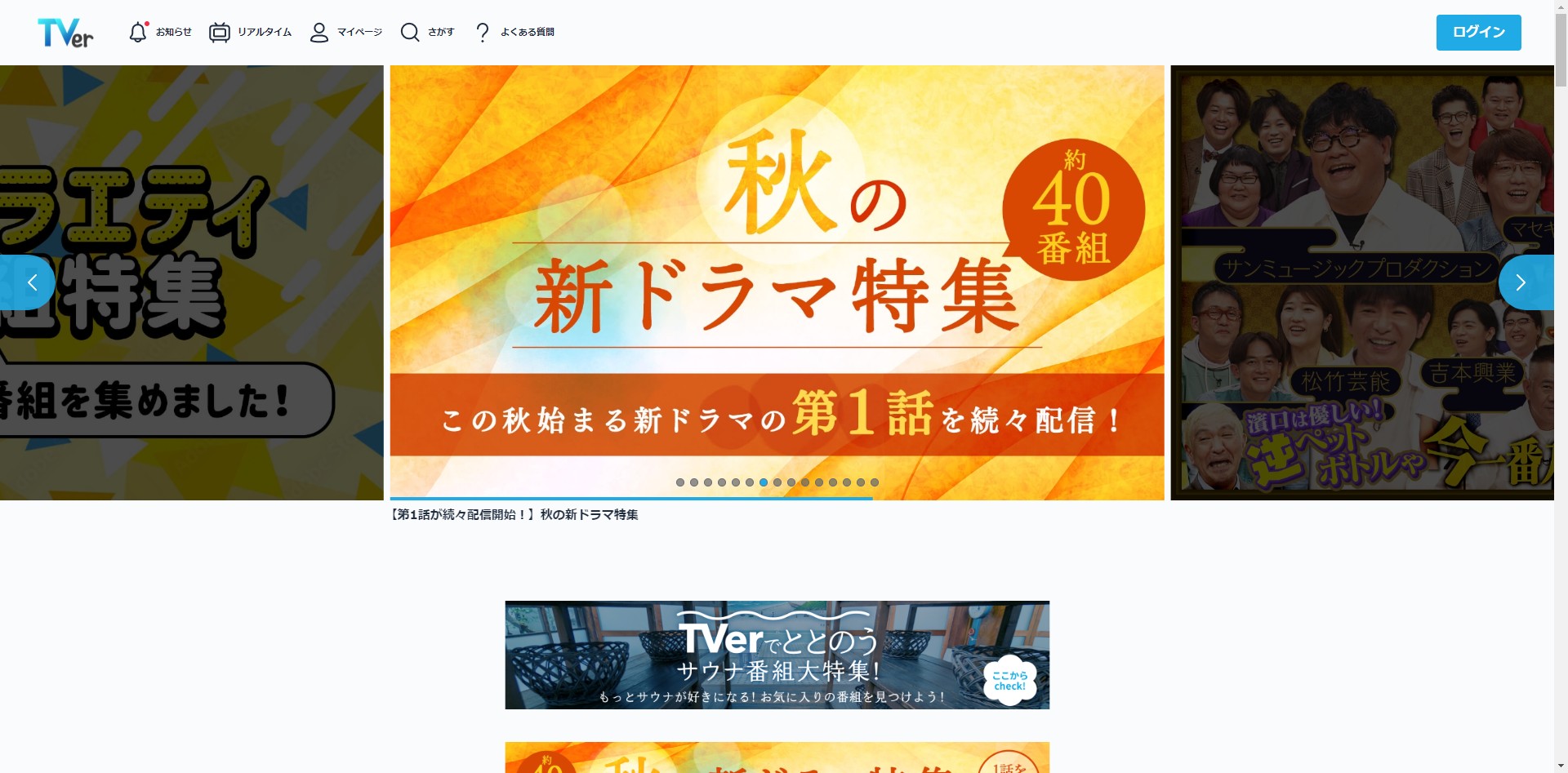


- ゲーム機上のブラウザ機能を使ってインターネット経由でTVerの動画を視聴します。
- PCなどでTVerの動画をダウンロード・保存したUSBメモリをゲーム機に差し込んで再生します。
- PCなどでダウンロードしたTVerの動画をDVD/Blu-rayディスクに焼き付けてゲーム機で再生します。
本記事はPSシリーズを利用してTVerの動画を視聴する具体的な方法を紹介いたします。その前に、これまでPSシリーズゲーム機の動画配信サイトへの対応状況を簡単におさらいしましょう。
PSシリーズゲーム機の動画配信サイトへの対応状況
PSシリーズのゲーム機はゲームや動画のコンテンツにおいて独自のエコシステムとしてパートナーシップの構図があります。動画において、Netflix、アマゾンプライム動画、YouTubeなど世界の大手事業者が進出し、ユーザーがPS上のアプリを利用して動画を視聴できます。他方、TVer、dTV、Rakuten TVなどのサービスが進出しておらず、PSシリーズにこれらのアプリがありません。
PSシリーズに進出する、しないのも絶対的な境目がありません。例えばHuluやDAZNのようなサービスはPS3で一時アプリとして進出していましたが、その後のPS4から消えました。
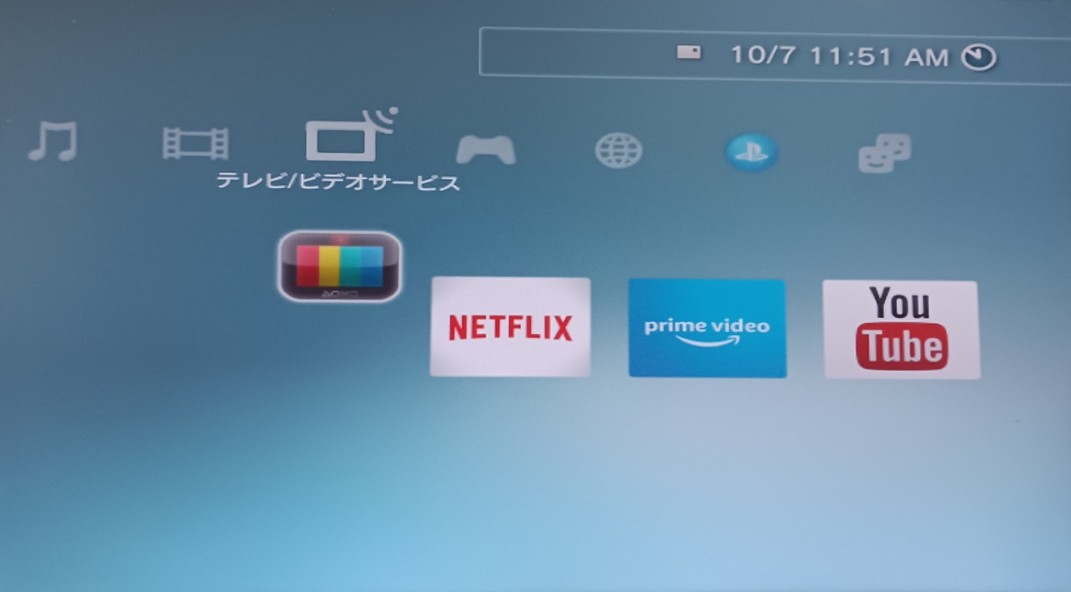
PSシリーズにおけるTVer動画の視聴方法
ここで、ゲーム機上のブラウザ機能、USBメモリ、メディアディスクを利用する3つの方法をそれぞれ紹介いたします。
ブラウザでTVer動画を再生
PS3、PS4、PS5はいずれもブラウザ機能を有します。そのブラウザ機能を使ってインターネット経由でTVerのサイトをブラウジングして好きな動画を再生して視聴できます。
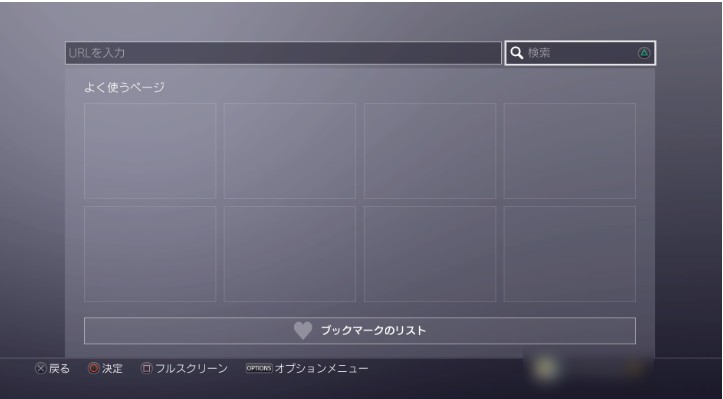
ただし、PSシリーズにおいてブラウザを利用するには不慣れな方にとっては、不便なところがあります。というのはPSゲーム機にはキーボードがついていないため、コントローラーによるURLのアルファベット入力が最初、本当にチャレンジになります。
コントローラーによる入力の基本操作は、ディスプレイに表示されるキーボードを見ながら、コントローラーの上下左右の矢印ボタンでカーソルの位置を切り替え、「〇」ボタンでアルファベット(または仮名)を確定して入力します。
USBメモリでTVer動画を再生
ゲーム機上のブラウザ経由の動画再生より、PCで動画配信サイトから動画をダウンロード・保存した動画のUSBメモリをゲーム機に差し込んで再生する方は効率的な方法です。
PS5でUSBメモリから動画を再生する操作方法は下記のステップからなります。
PSゲーム機を使ったUSB再生は簡単ですが、TVer動画のダウンロードは大変です。
動画配信サイトからコンテンツをダウンロードするソフトが多いため、TVerから動画を保存するにはどのソフトを使うかが重要なことです。TVerはテレビ事業者の動画配信サービスであるため、著作権保護の対策が確実に施されており、TVerから動画をダウンロードできるソフトは本当に少ないです。
それで、TVerをはじめとする世界中の動画配信サイトの著作権保護対策及びそのアップデートにずっと対応し、主流サイトの動画を安定してダウンロードできる評判を得ている「StreamFab TVerダウンローダー」を紹介いたします。
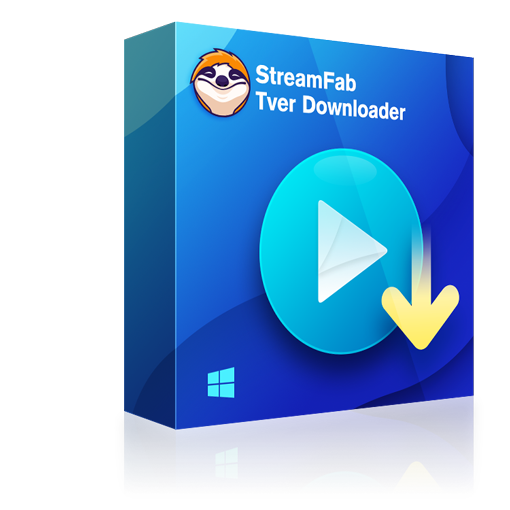
メディアディスクでTVer動画を再生
PSゲーム機では、DVDを直接再生することができます。ゲームソフトを本体に入れるのと同様の方法でDVDを入れることによって、通常のDVDプレーヤーと同じように、字幕の有無や吹き替えの言語設定などをPS4付属のコントローラーで行うことが出来ます。
しかし、ダイレクトTVerのDVDはありません。ただし、ソフトウェアでDVDに変換すれば、PS4でTVerの動を再生することができます。
DVDFab社はTVerダウンローダーの他、DVDFabシリーズ製品としてMP4やMKVの動画ファイルをDVDやBlu-ray、ISOに変換・保存する機能があります。動画をDVDやBlu-rayに焼き付けたメディアディスクをPSシリーズのゲーム機や他のプレイヤーで再生できます。
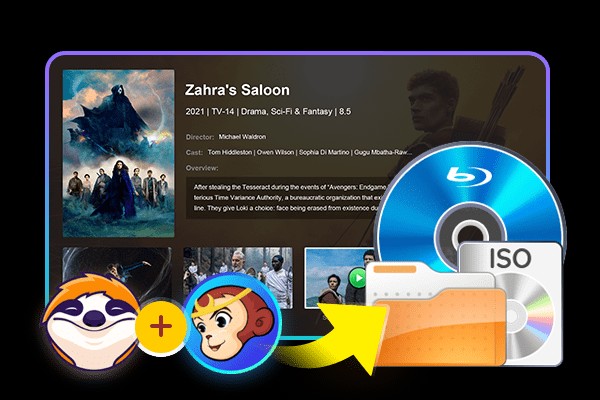
StreamFab TVerダウンローダーの操作方法
ここで、StreamFab TVerダウンローダーの操作方法を紹介いたします。
ダウンロードしたソフトをダブルクリックすると、以下のインストーラーが起動されます。

「クイックインストール」をクリックすれば、インストール開始します。画面の指示に従えば、数分間でインストールされます。

下図はソフトのメイン画面です。画面の下部にさまざまな動画サービスのアイコンがあるように、StreamFab TVerダウンローダーは多くの人気サイトから動画や音楽をダウンロードできます。
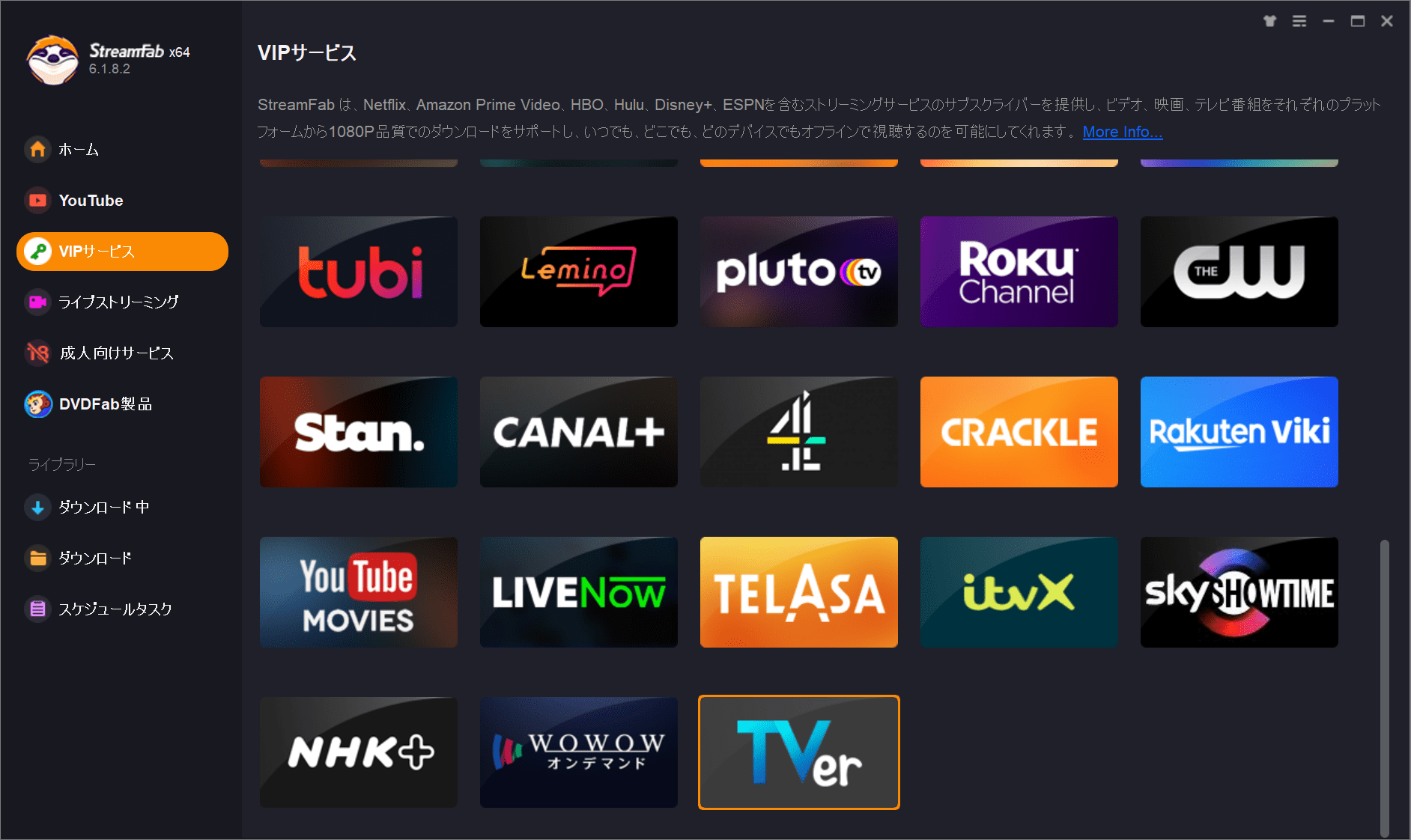
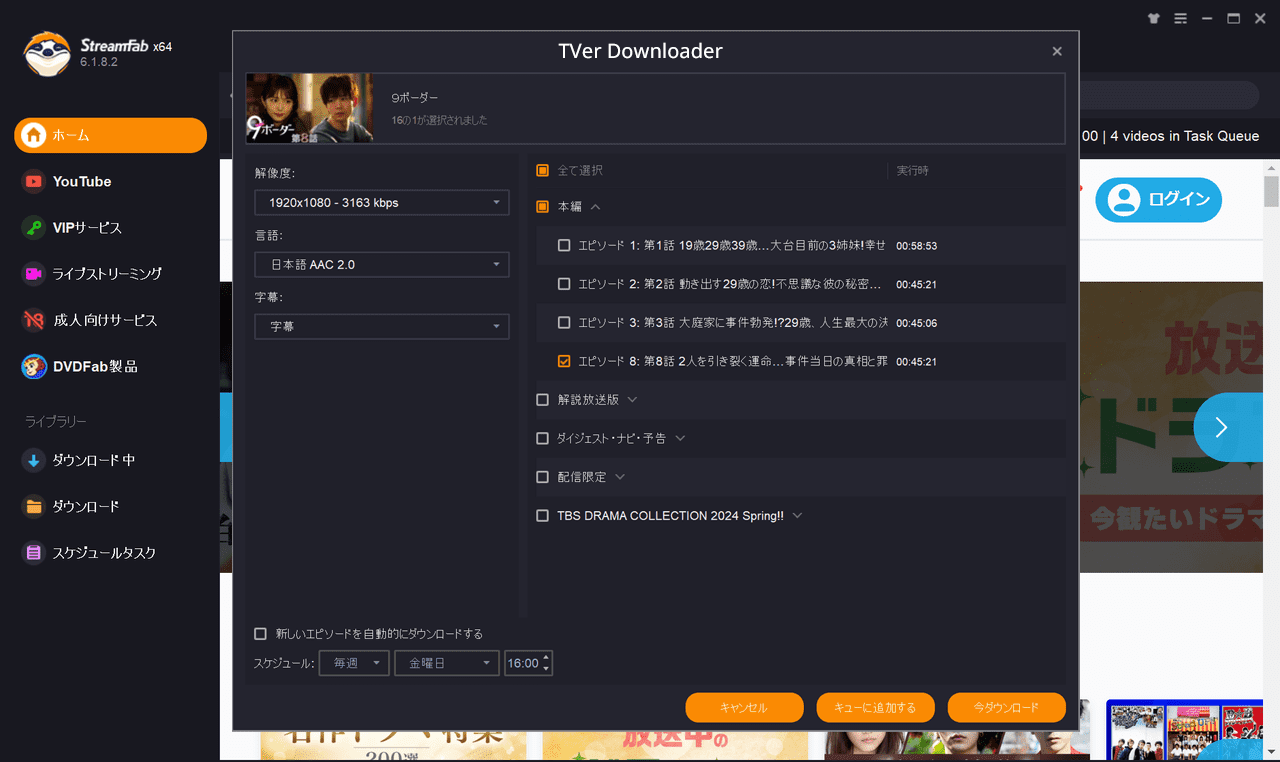
直ちにダウンロードしたい場合は「今ダウンロード」をクリックします。
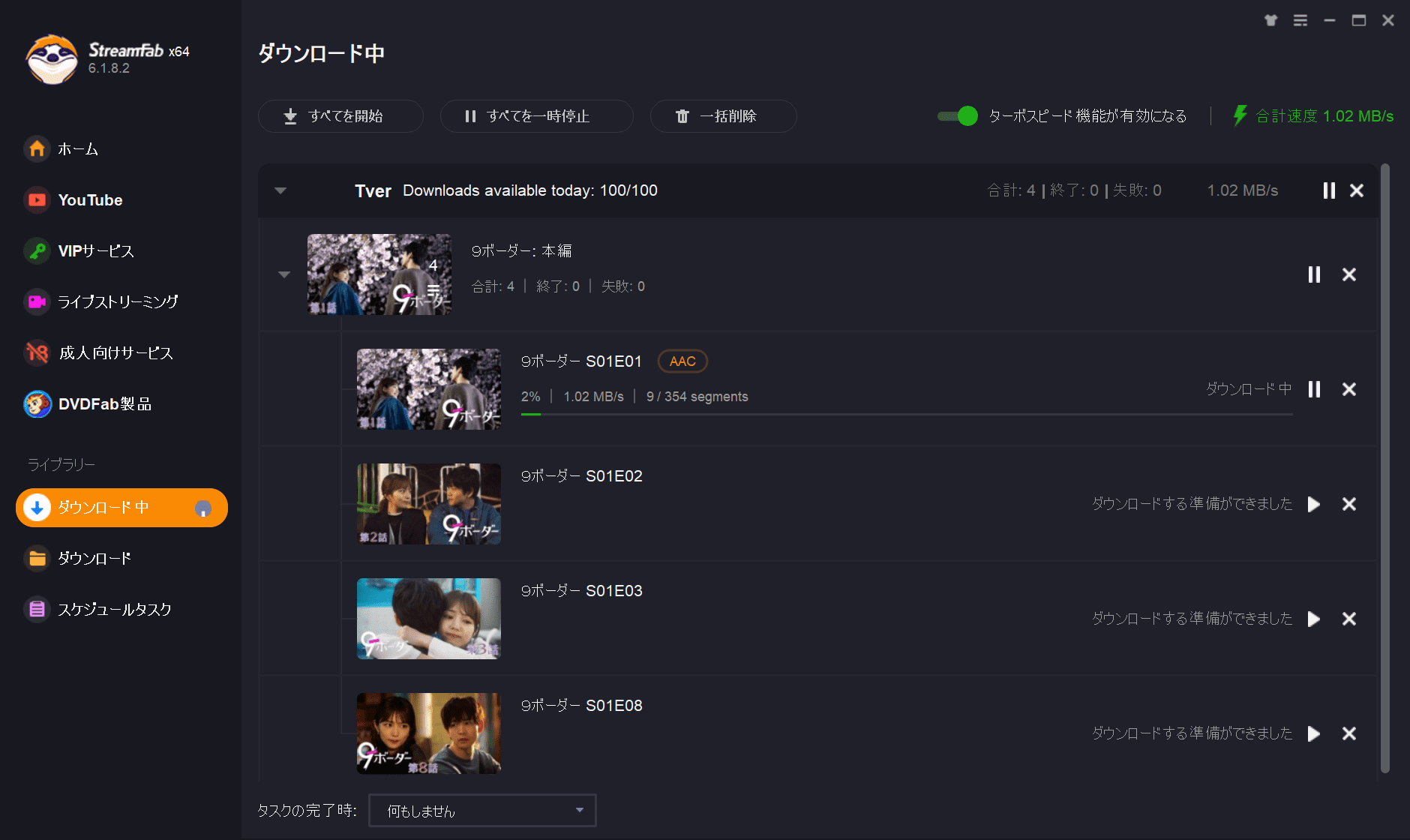
「ビデオ」でドロップメニューから動画の画質を指定できます。「オーディオ」で動画のオリジナル音声によって指定する場合があります。
いかがでしょうか。ソフトの使い勝手がよいですね。
StreamFab TVerダウンローダーの主なメリット
StreamFab TVerダウンローダーは画面録画ソフト、ブラウザ拡張機能、他のダウンローダーと比較して下記のような主なメリットがあります。
動画を一括・超高速ダウンロードできます。ダウンロードしたい動画が多数になれば、ソフトによってダウンロード時間がかさむ場合があります。特に画面録画ソフトの場合、各動画をそれぞれ冒頭から最後までフル再生する時間が必要となります。一方、StreamFab TVerダウンローダーがバッチモードを有し、超高速で多数の動画をまとめてダウンロードすることができます。
内蔵ブラウザで再生される動画を自動的に検出してダウンロードの画面を表示し、MP4/MKVファイルに保存することができます。MP4とMKVは最も広く使われている動画形式としてPC、スマートフォン、タブレット、ゲーム機などほぼすべてのデバイスで再生できます。

動画の画質を選択できます。動画共有サイトやストリーミングサービスでは、様々なインターネット速度や再生デバイスに対応するため、システム側が異なるストリーミングの画質を決めて流すことが慣行となっていますが、StreamFab TVerダウンローダーはユーザーのニーズ及びオリジナル動画の品質に基づいて2160p、1080p、720p、480pなど動画の品質を選択できるようにしています。
ダウンロードした動画から広告を削除します。通常、無料の動画共有サイトでは、動画の冒頭や途中に広告が挿入されます。しかし、StreamFab TVerダウンローダーを利用すれば、動画をダウンロードする過程で全ての広告が削除されるので、再生する際にもうざわつく必要はありません。
ユーザーが複数の字幕候補から字幕を選択してダウンロードすることができます。洋画への理解や語学力の向上につながります。
まとめ
本記事は、PSシリーズのゲーム機でTVerの動画を視聴する3つの方法を紹介いたしました。PSゲーム機上のブラウザ経由で動画を視聴するより、StreamFab TVerダウンローダーで保存した動画ファイルをUSBメモリやディスクで再生するのは、スムーズで快適です。PSゲーム機がついている音声出力設備が通常PCより優れているため、動画の視聴を楽しめ見ましょう。また、StreamFab TVerダウンローダーは無料体験も用意しているため、ぜひお試しください。
TVer 録画をクリックして無料なTVer録画ソフトをゲットしましょう。





